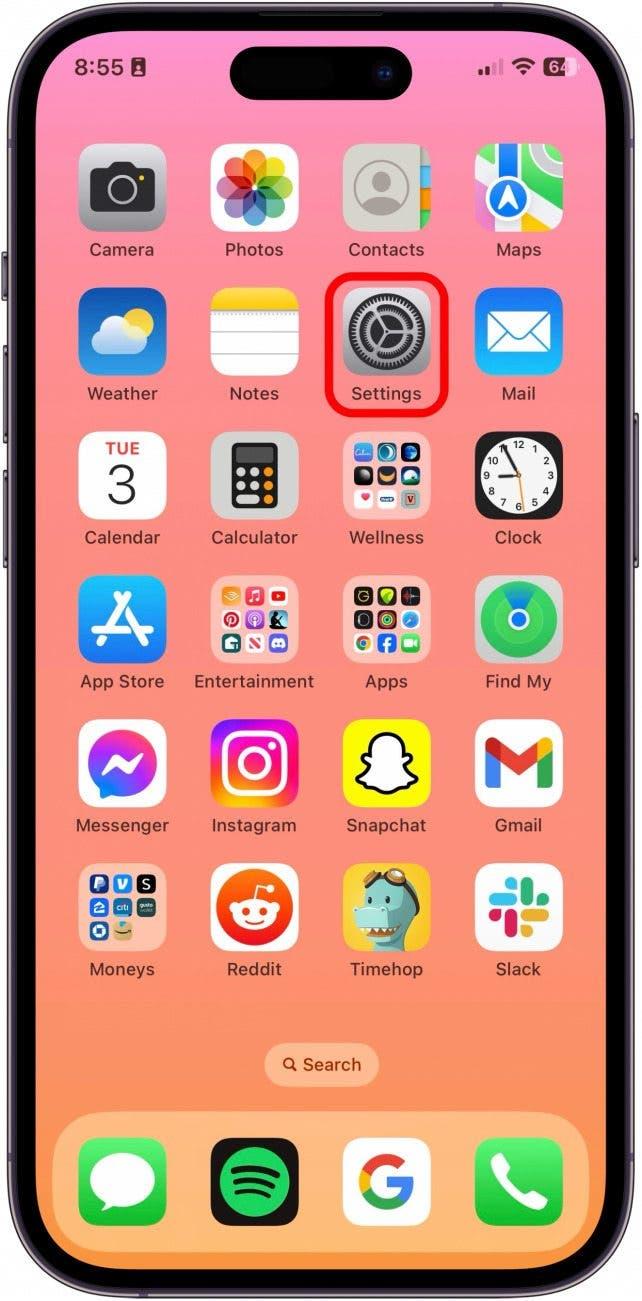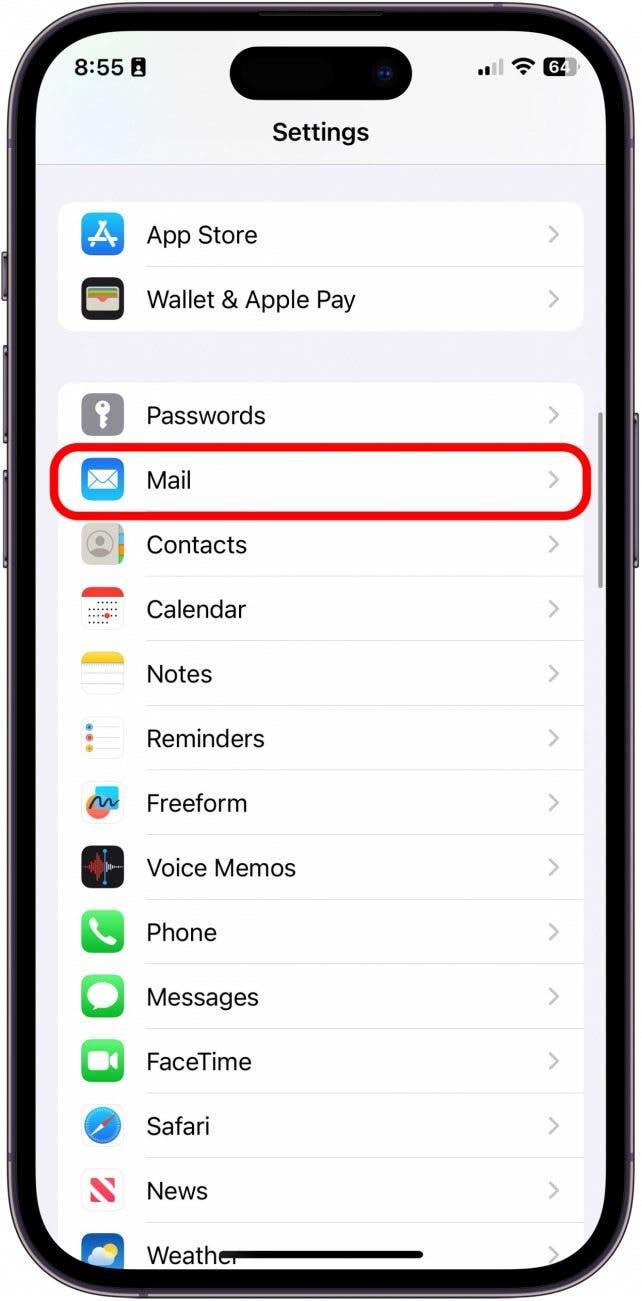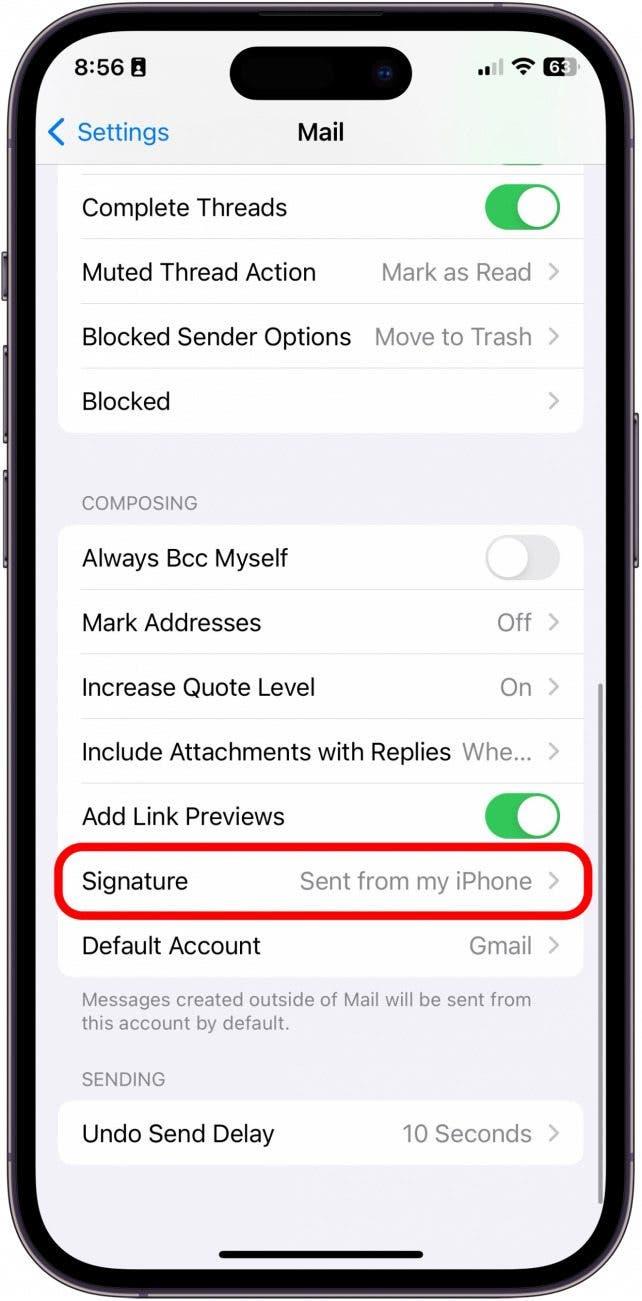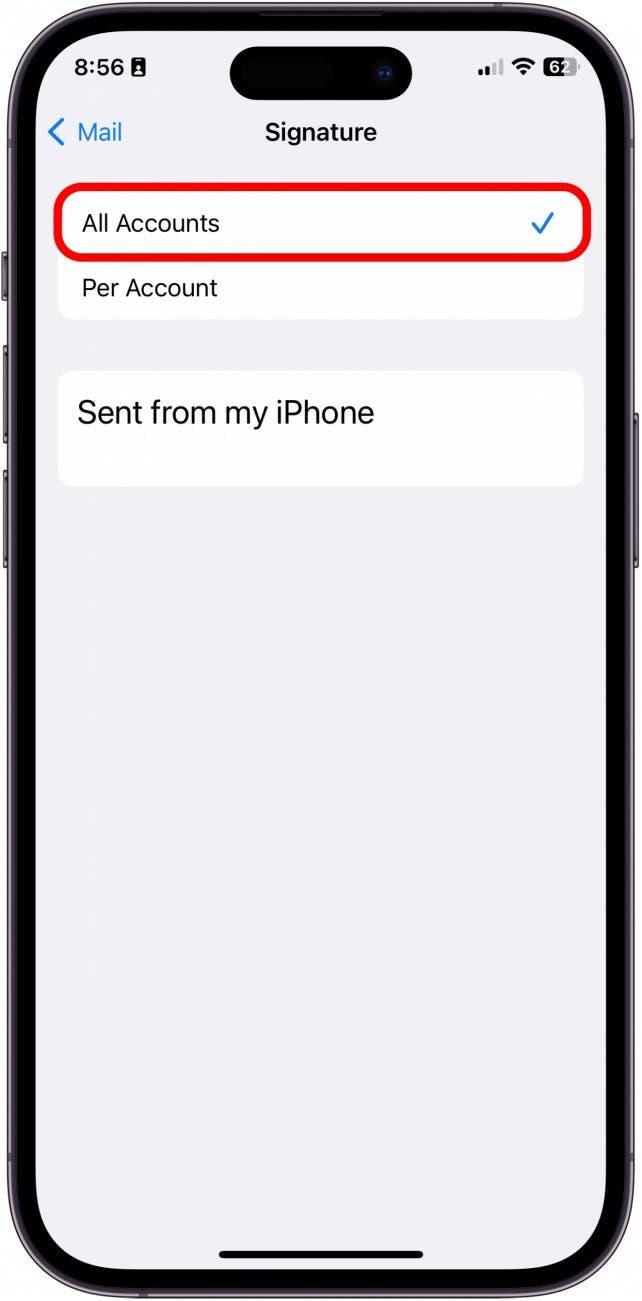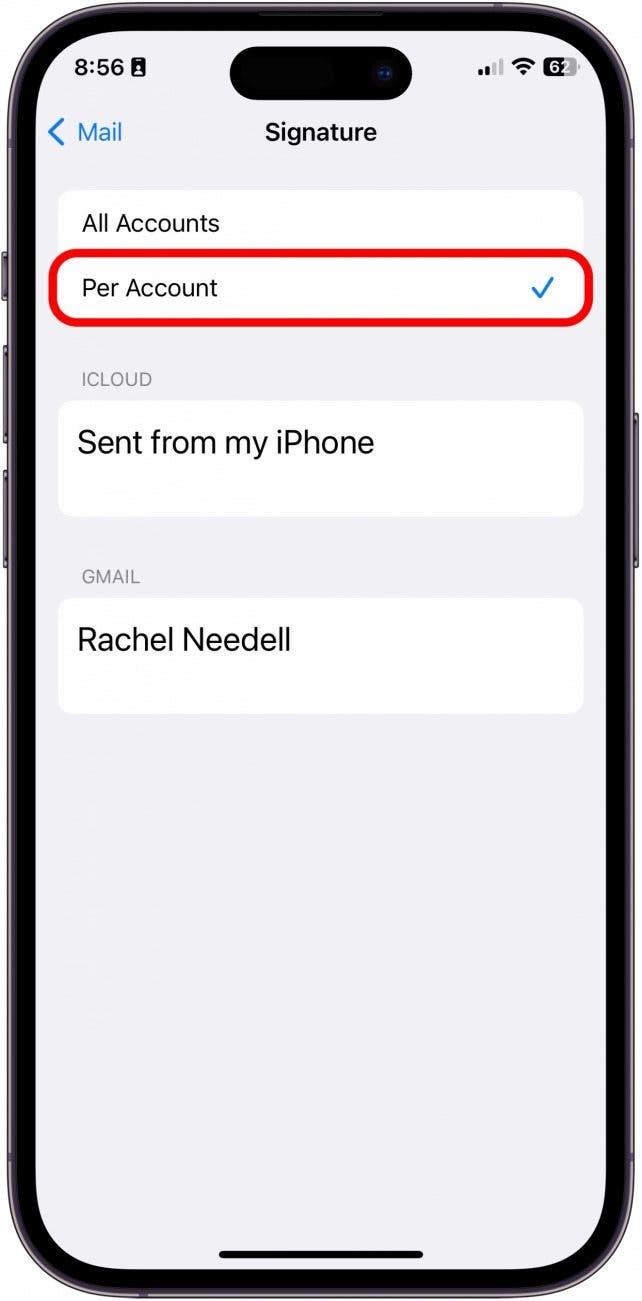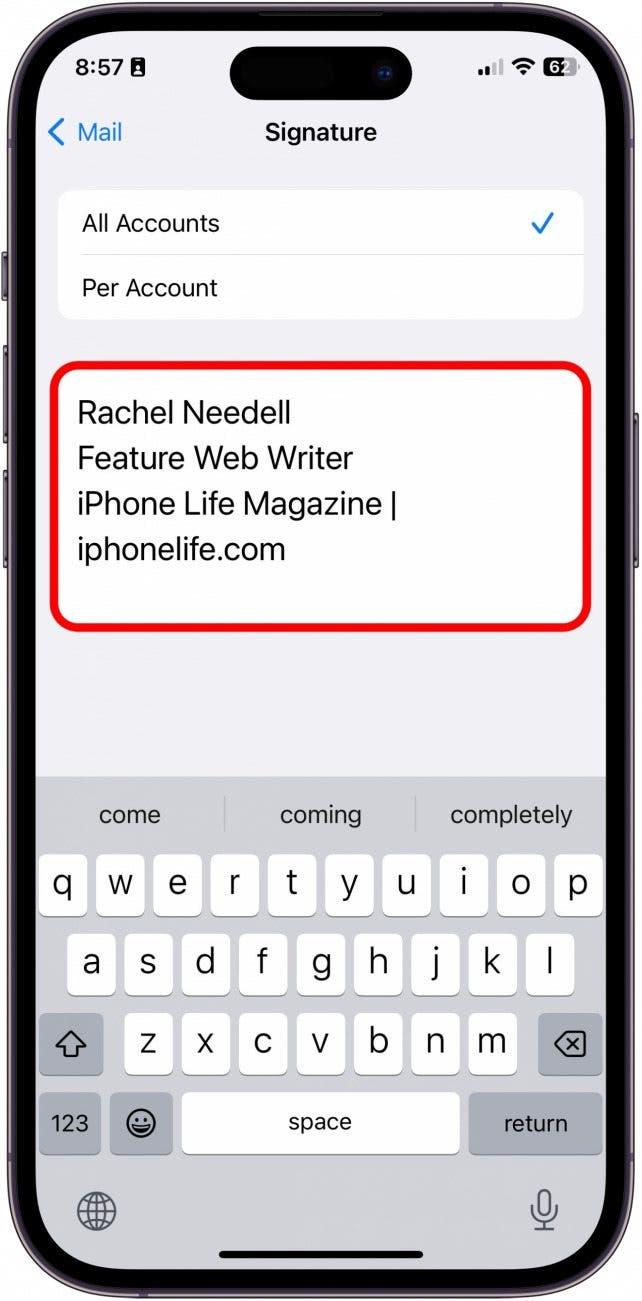Domyślnym podpisem iPada i iPhone’a w aplikacji iOS Mail jest „Wysłane z mojego iPada” lub „Wysłane z mojego iPhone’a”. Jednak podczas gdy niektórzy ludzie mogą być zadowoleni z deklarowania, z jakiego urządzenia korzystają na dole każdej wysyłanej wiadomości e-mail, inni wolą podawać inne informacje, takie jak nazwa nadawcy i dodatkowe dane kontaktowe. Oto jak usunąć lub zmienić podpis wiadomości e-mail.
 Odkryj ukryte funkcje iPhone’aOdkryj jedną codzienną wskazówkę każdego dnia (ze zrzutami ekranu i jasnymi instrukcjami), aby opanować iPhone’a w ciągu zaledwie jednej minuty dziennie.
Odkryj ukryte funkcje iPhone’aOdkryj jedną codzienną wskazówkę każdego dnia (ze zrzutami ekranu i jasnymi instrukcjami), aby opanować iPhone’a w ciągu zaledwie jednej minuty dziennie.
Dlaczego spodoba się Państwu ta porada:
- Urządzenie, z którego wysłano wiadomość e-mail, powinno pozostać prywatne.
- Dostosuj podpis wiadomości e-mail, aby powiedzieć, co chcesz.
Jak usunąć wysłane z mojego iPhone’a lub iPada
Ta wskazówka pozwala zmienić podpis w wiadomościach Gmail, Yahoo i Outlook wysłanych z iPhone’a, a także z konta Apple iCloud. Jeśli lubią Państwo porady dotyczące korzystania z urządzeń Apple, prosimy zapisać się do naszego bezpłatnego newslettera Porada dnia!
- Na iPhonie lub iPadzie proszę stuknąć Ustawienia.

- Proszę stuknąć Mail.

- Stuknąć opcję Podpis.

- Proszę wybrać Wszystkie konta, aby zmienić podpis e-mail dla wszystkich kont e-mail jednocześnie. Uwaga: jeśli z aplikacją Mail powiązane jest tylko jedno konto e-mail, opcja ta może nie być widoczna.

- Kliknięcie opcji Na konto pozwoli edytować podpisy dla poszczególnych kont.

- Następnie proszę zaktualizować podpis do dowolnej wersji!

Aby edytować opcję Wysłane z mojego iPhone’a, stuknij ją, a następnie usuń domyślny tekst i dodaj podpis e-mail, który ma być wyświetlany na dole wiadomości e-mail.